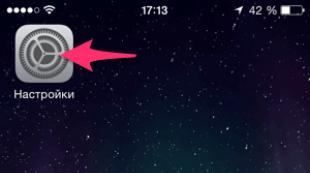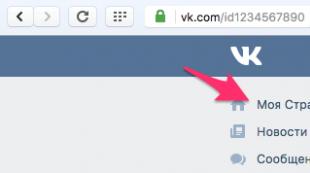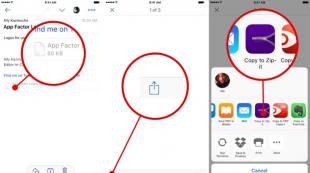Instalace Mac OC. Jak nainstalovat systém Windows na Mac? Instrukce krok za krokem
V tomto článku instalujeme MacOS Sierra do počítače pomocí programu BDU (nástroj Boot Disk Utility) a speciální obraz pro tento nástroj. Najít obrázek pro BDU a nástroj sám ve službě Google je velmi jednoduchý.
To je nejjednodušší způsob, jak nainstalovat Macos Sierra na počítači PC. True, tato metoda bude jednoduchá pro ty, kteří mají železo kompatibilní pro tyto účely. Zejména byste měli mít základní desku s chippets: H61, B85, Z77, H77, Z87, H87, Z97, H97, Z170. Procesor by neměl být nižší než jádro Intel I3. Viderní karta musí být kompatibilní. Například Intel HD 4000/600, AMD 7850, 7870, NVIDIA 640, 650, 660, a tak dále (Kepler) nebo NVIDIA GT 210.
Pokud používáte grafické karty Fermi (GTX 5xx, 710, 720, 730), pak s největší pravděpodobností nedostanete nic s instalací. Tyto grafické karty pracují velmi nestabilní. O grafických kartách NVIDIA 730 Budu říkat následující: Tato grafická karta může být jak FERMI a Kepler. Takže, pokud je grafická karta Kepler, pak bude pracovat s webovými ovladači normálně. Grafické karty GTX 9xx, 1xxx práce pouze S webovými ovladači.
Pozornost! Pokud používáte grafickou kartu NVIDIA, přestrojení pod IMAC 13.1 nebo 14.2, na jiných zařízeních mohou být problémy stahování, stejně jako ve většině případů Apple používá AMD grafické karty.
Nezapomeňte, než budete mít železo, tím snadnější bude instalace. Pokud nemáte procesor jádra Intel, a existuje například Pentium nebo Celeron, budete muset být maskován pod společností Intel Core, a pokud máte procesor z AMD, budete muset použít opravené jádro.
Použil jsem k zobrazení instalace pomocí virtuálního počítače s OS X nainstalovaným ze systému Windows. Nyní budeme instalováni pomocí programu Boot Disk Utility (BDU), stejně jako pokusit se použít standardní config od jetele. Nechte nakladač určitě určit naše železo. Přidávám pouze keset do sítě.
Instalací Macos Sierra můžete zeptat na vaše dotazy v komentáři, ale určitě plně popisujete konfiguraci počítače, například nainstalovat tuto konfiguraci:
- GIGABYTE GA-Z87M-HD3
- Intel Core I3-4330.
- 8 gigabajtů beran (2 x 4 gb, 1600 mhz samsung)
- Intel HD 4600 + GAINWARD GTX 660 TI
- 2 Monitor (DVI + DVI), stejně jako HDMI TV.
- 120 gigabajtů SSD od SanDisk.
Chci také připomenout, že musíte mít flash disk se všemi kexts a operačním systémem Windows, v případě, že se něco pokazí a musíte stahovat soubory nebo programy. Nebo použít jiné zařízení.
Utility spouštěcího disku je spuštěn v systému Windows. V mém případě budu používat Windows 10. Potřebujeme také obraz s Macos Sierrou.
Spusťte BDU a formátujte USB flash disk:

Ihned po formátování flash disk bude na něm nainstalován poslední jetel. A pouze to zůstane nasadit náš obraz s operačním systémem MacOS Sierra na USB Flash Drive:


Poté, co jsme nahráli náš obraz s operačním systémem na kartě Flash, hodím Keset v síti. Je to jen nutné pro můj počítač a možná budete potřebovat také keset, vše záleží na vaší síťové kartě. Mimochodem, při použití bootdiskutility, Fakesmc Keset již existuje v kexts / jiná složce, takže není nutné jej vložit samostatně.
Jakmile je zaznamenána karta Flash s Macos Sierrou, restartujte počítač a spouštějte z naší jednotky Flash (F12). Budu načten do režimu UEFI. A také označte klíč -v pro načtení operačního systému v textovém režimu.
Pokud používáte grafickou kartu NVIDIA, not Kepler, zatížení pomocí tlačítka nv_disable \u003d 1. Pokud se váš systém zastaví při načítání, zkuste zavést pomocí tlačítka -X (nouzový režim).







Po výběru jazyka musíte formátovat náš pevný disk nebo SSD:


Pokračujeme v instalaci MacOS Sierra v normálním režimu:

Po instalaci MacOS Sierra musíte vyplnit různé údaje:









Všechny základní instalace je dokončena. Jak vidíte na Macos Sierra z boxu, získal jsem grafickou kartu GTX 660 TI. Ano, to je nejlepší grafická karta od těch, které jsem se snažil o hackinosha. Těšíme se, tady je obrázek pro "semeno", pravdou je El Capitan OS:

Co dělat po instalaci Macos Sierra?
Po instalaci MacOS Sierra okamžitě nainstalujte jetel do našeho SSD a config Clover Khaki a dělat experimenty. Pokud se náhle zastavíte načítání, můžete vždy spouštět z jednotky flash a správné Config.plist.
Nainstalovaný jetel jsem s takovými parametry:


Musíte nainstalovat konfiguraci na pevném disku a ne na jednotce USB flash. V zásadě, pokud máte jeden, výchozí jetel si ji vybere. Nezapomeňte také, příklad konfigurace je vyšší - pro systém UEFI, pro Legacy Legacy, tento instalační jetel není vhodný.
Po instalaci jetelu, konfigurace nastavení a restartu, restartujeme plně operační systém.
Stručně to, co jsem udělal v config.plist:
- instalovaný 32 MB paměť pro grafiku Intel v UEFI a předepsané IG-platform-id 0x04120004
- včetně p-států
- upustil extra tabulky SSDT, protože je to SpeedStep nefungoval pro mě
- indikovaný MAC model IMAC 14.2
Cupcakes, které jsem používal při instalaci a konfiguraci hackintosh:
- Fakesmc.kext.
- Realtekrtl8111.kext - sítě
- HDMIAUDIO.KEXT - zvuk v televizi
Všechno ostatní funguje z krabice. Kromě zvuku na základní desce. Nezačal jsem to konkrétně, protože používám zvuk na televizoru. Můžete začít zvuk pomocí opravené AppleHDA nebo Voodooohda.
Nezapomeňte, že "správněji" máte železo pro hakintosha, tím snadnější bude instalace. Nemám těžší instalovat hack na počítače než přeinstalace systému Windows. Ale pokud máte specifickou železo, například adaptér Wi-Fi PCI, zvukovou kartu nebo něco jiného, \u200b\u200bpak ve většině případů nebudou tato zařízení fungovat na hacku.
Zde je celá instalace MacOS Sierra na obvyklém počítači PC.
Vzhledem k tomu, že počítač Mac rodinné počítače se vyznačují jejich spolehlivostí a vytrvalost, mnozí uživatelé dávají přednost měnit své zařízení pouze z důvodu obrazovky sítnice nebo silnějšího procesoru. Nicméně, ne pro každý takový "starý muž" můžete nainstalovat nejnovější software, včetně operačního systému OS X Mountain Lion - zde omezení vstupuje do samotného jablka. Jak být v takové situaci?
Naštěstí nás nikdo nezakazuje jít na malý trik, takže MAC získal druhý dech. Instalace OS X verze 10.8.3 Podíváme se na příklad speciálního nástroje MLPOSTFACR. Samozřejmě, že ho nevyvíjí v Cupertino, takže je třeba si pamatovat jeden jednoduchý a dobře nezapomenutelný pravidlo.
Všechny další akce s počítačem utratíte pouze na vlastní nebezpečí!
To bylo pochopeno, takže postupuji přímo na postup instalace operačního systému. Především je třeba poznamenat, MLPOSTFactor podporuje ne všechny generace počítačů Mac, ale jejich seznam je poměrně působivý.
- MacBook koncem roku 2006, 2007 a 2008
- MacBook Air Mid 2007
- MacBook Pro konec 2007 a polovina roku 2007
- iMAC 2006.
- Mac Mini 2006.
- Mac Pro 2006 a 2007
- XServe 2006 a počátkem roku 2008
Není podporováno
Mac, předložený od roku 2006 do roku 2008 s procesory PowerPC, Core Duo a Core Solo.
Minimální systémové požadavky
- Mac s jádrem 2 Duo Processor a operačního systému lva
- Dva gigabajty beran
- Kopie horského lva (o něco o něco později)
- Externí pohon pro osm gigabajtů (volitelné)
- Volná sekce pod horským lvem (minimálně 20 gigabajtů)
Pokud počítač plně splňuje výše uvedené požadavky, můžete se bezpečně přesunout.
Stáhněte si kopii horského lva
Můžete to udělat několika způsoby. První je zakoupení operačního systému z nového systému MAC v App Store, zkopírujte jej do externího disku a přenosu do starého počítače Mac. Druhým je stahování programu Parallels Desktop (dostatečně úvodní verzi), nainstalovat Lion pomocí ji a pak koupit horský lev přes Mac App Store dokonale legálně. Nezapomeňte jej zkopírujte do složky "Aplikace".


Dělíme pevný disk
Otevřete "Disk Utility" a vytvořte dvě nové oddíly na pevném disku. Za prvé, zavoláme "instalovat" a dáváme mu osm gigabajtů volného místa, a do druhé (ml) poskytujeme alespoň 20 gigabajtů.


Stáhnout a provozovat MLPOSTFACR

Tato příručka / Hyde / Etc atd je napsána pro ty, kteří jsou příliš líní, aby shromažďovali na kusech takových nebo jiných informací o instalaci "mák" na PC, vše je jasné a na policích.

Chcete-li začít s, ve skutečnosti, ve skutečnosti instalace samotného systému na PC, musíte se rozhodnout, zda je pro nás nezbytné, nebo ne, protože systém sám je velmi specifický v plánu instalace a nastavení, pokud jste kurz, nejsou jablko Tovice. Není smysl vysvětlit, že rozvíjející systém, který byl původně plánován pro desktopové počítače - případ je složitý a vše může být zabit od 2 až n hodin, v závislosti na kompatibilitě železa.
Teď to přijdeme v tom, co Khakintosh (Hackintosh): Slovo "Khakintosh" bylo tvořeno z fúze dvou slov "Macintosh" a "hack", což ve skutečnosti znamená "hacked makintosh", i když není nic společné s "hackingem".
V této příručce zvažte vytvoření instalačního flash disku z pod Windows (protože se jedná o nejoblíbenější systém mezi "začátečník hackinops"), instalace systému na čisté jednotce, rozšíření jádra pod vaším železem a Vlastně instalace a ladění bootloaderu (to je v té chvíli a mnoho problémů vznikají)
CPU: Intel Core I5 \u200b\u200b4460 3,2 GHz (HASWELL)
Paměť: 16 GB Crečníciál Ballistix Sport
Grafika: MSI GEFORCE GTX 760 2048MB
Základní deska: GIGABYTE GA-H81-S2V (UEFI BIOS)
Také chci upozornit na to v tomto článku přichází s nvidia a UEFI BIOS grafické karty.
Pojďme.
Krok 1. Hodnocení a analýza železa
Ano, navzdory skutečnosti, že Khakintosh je nějakým způsobem spuštěn na téměř jakýchkoli konfiguracích, vždy to dělá jinak. Proto je ihned stojí za to analyzovat naše železo.
Procesory
Začněme se skutečností, že na strojích na procesorech AMD systém nebude fungovat (pak stav smrti agónie, ve kterém dorazí, "práce" je velmi obtížné volat). Ano, ve skutečnosti můžete dát vlastní jádro, reflash ho a tak dále, ale má smysl znovu objevit kolo tyčinek, pokud stejně, bude to stále přestat. Systém vzniká bez problémů na procesorech Intel, počínaje jádrem I3 (mluvíme konkrétně o Macos Sierra 10.12, předchozí problémy mohou také stát na procesorech Core 2 Duo a Pentium). V mém případě, i5 4460 kámen spadl (4 jádra, 4 streamy, turbobust až 3,4 GHz).
Achtung 2.
Existují problémy na procesorech soketu 2011-3, zejména na čipové sadě X99. Obvykle se projevuje v důsledku příliš velkých paprsků základní desky.
Grafická karta
Seznam podporovaný Intel Gravelo
Intel HD 3000.
Intel HD 4000.
Intel HD 4600 (notebook)
Intel HD 5000.
Radery (AMD) se stávají chovnými, ale znovu s pádem. Například nové karty (RX-4 **), jakož i známý R9 380 nebo R9 380x lze jednoduše zobrazit botu do černé obrazovky.
Seznam přesně podporovaných AMD karet
Radeon HD 4000 Series
Řada Radeon HD 5000
Řada Radeon HD 6000 (s výhodou 6600 a 6800)
Řada Radeon HD 7000 (s výhodou 7700, 7800 a 7900)
Radeon R9 200 Series (R9 290 se nespustí)
RADEON R9 300 Series (R9 380 může dojít k problémům. Já osobně jsem nekontroloval, ale soudě podle názorů, které mají být rebeated s těmito kartami tady je Problémy)
V tomto návodu k obsluze, bude grafická závod AMD nepovažuje závod, protože to všechno přijde až na Freimbuffer záplaty a ID zařízení submenses v nakladači (což je individuálně pro každého). Přečtěte si více o mapách AMD zde: Tyk (anglicky).
Je zcela odlišný s kartami NVIDIA. Téměř vše přijde, s výjimkou některých obzvláště nadaných. Problémy jsou pozorovány na 10. seriálu, ale s největší pravděpodobností nebude brzy. Na GTX kartách grafiky začít s pollink, přání uvolňovací GT také nejsou zaostávají, ačkoli tam jsou některé výjimky.
Seznam pracovních karet NVIDIA
Série Geforce 7000.
Řada GeForce 8000.
Řada Geforce 9000.
GeForce 200 Series.
Řada GeForce 400.
GeForce 500 Series.
Série GeForce 600.
Série Geforce 700.
Série GeForce 900.
Více než přesvědčen, že naleznete v seznamu vaší karty.
Síťový řadič
Myslím, že nemusíte žvýkat, jak určit síťovou kartu ...
NEWBY HYD.
Otevřete Správce úloh → Productivity kartě → Ethernet (Windows 10), bude existovat větší černá písmena.

Mimochodem, můžete se stále podívat na BIOS
Jeden nebo jiný, nebudeme podrobně zastavit. Síťová karta v každém případě bude muset spustit, takže jednoduše poskytnu seznam podporovaných síťových karet.
Síťové karty
Intel Gigabit.
5 Series - 82578LM / 82578LC / 82578dm / 82578dc
6 a 7 Series - 82579LM / 82579V
8 a 9 Series - i217lm / i217v / i218lm / i218v / i218lm2 / i218v2 / i218lm3
Realtek.
RTL8111, 8168, 8101E, 8102e, 8131e, 8169, 8110sc, 8169sc
RTL8111 / 8168 B / c / d / e / f / g
RTL8101E / 8102E / 8102E / 8103E / 8103E / 8103E / 8401E / 8105E / 8402 / 8106E / 8106eus
RTL8105 / 81111EE / 8111F / 8136/8168E / 8168F
Atheros.
Arm8121, 8113, 8114, 8131, 8151, 8161, 8171, 8132,8151, 8152, 8162, 8172
AR816X, AR817X podporován
Broadcom
BCM5722, 5752, 5754, 5754 m, 5754, 5754 m, 5755, 5755 m, 5761, 5761e, 57780, 57781, 57785,5781, 57785,5784m, 5787, 5787 m, 5906, 5906 m, 57788, 5784 m
Marvell.
88E8035, 88E8036, 88E8038, 88E8039, 88E8056, 88E8001
Zabiják.
Paměť
Neexistují žádná omezení. Systém začíná na dvou gigabajtech. Doporučeno 4. Autor doporučuje 8.
S hardwarem, vlastně přišel. Pokud jste v této fázi nezměnili svou mysl, pokračujte dál.
Krok 2. Provedeme načítání USB flash disk a nasazujeme na něj instalační program
Tak jsme přišli do praxe. Dovolte mi, abych vám připomněl, že to všechno děláme od pod Windows. Okamžitě jsem říct, že nebudeme používat obrázky z Rutheker, kteří jsou tak lidé doporučuje lidem, kteří mají veškerou Khakintochniki „až 18“. Chcete-li začít, budeme potřebovat nástroj BDU (bootdiskuutiliy).
Budete potřebovat flash disk\u003e 8 GB. Kdokoliv.
1. Spusťte nástroj
2. cílový disk → zvolte náš USB flash disk
3. Formátujte disk.
Nyní čekáme. Flash disk je formátován v Apple HFS a rozbije se do dvou oddílů, z nichž jeden bude instalován nakladač (jetel) a druhá zůstane čistá, takže instalátor může být nasazen.
Po dokončení manipulací získáme přibližně následující obrázek:

Dále je nutné nasadit instalační program do druhé části. Děláme to také prostřednictvím nástroje BDU. Nicméně, tam je otázka, odkud pořídit obrázek. Možnosti dva: Připravte se připravené, již rozbalené, nebo aby to umožnilo přenášet ho z instalace systému Mac OS Sierra.App z AppStore. Vzhledem k tomu, druhá metoda vyžaduje spoustu času, a to je hledat toto .app po velmi dlouhou dobu, používáme první. Lidové řemeslníci již připravili hotové soubory HFS pro tento nástroj, odstranil je z .app pro nás. Vše, co potřebujeme, je tak stáhnout (obraz váží téměř 5 koncertů, takže můžete jen na stažení). Ve skutečnosti jsem si stáhnu macos 10.12 Sierra odtud.
1. Vyjměte z archivu souborového souboru HFS (HFS +), soubor rozšíření .hfs..
2. V okně Utility Disk Disk BDU vyberte část 2 našeho přerušovaného flash disku.
3. Otevřete "Restore Partiton".
4. Hledáme a vybíráme na náš soubor * .hfs. Všimněte si, že by neměl být více částí 2 oddíl.
5. Čekáme na jeho rozbalení.
All, instalační program na blesku je vybalen a připraven k práci.
Nyní potřebujeme nějaké soubory pro váš systém. V tomto archivu jsem shromáždil všechno. Později vysvětlím, co pro co.
Budete také potřebovat tento Cupcaster, stahujete také: Tyk. Rozbalte složku z archivu do kořenového adresáře sekce s jetelem a keset ve složce, kterou jsme rozbalili. Všechno je připraveno. Flash disk je vyroben. Pokračuj.
Krok 3. Instalace Macos Sierra na Intel-PC
Zkontrolujeme, že jednotka flash je vložen do portu 2.0. Restartujte, jděte do systému BIOS. Dovolte mi, abych vám připomněl, že BIOS je UEFI. Odpojte virtualizaci (virtualizace Intel). V prioritě spouštění (boot) určete náš USB flash disk. Ujistěte se, že bude načten v režimu UEFI. Uložení a použití nastavení, restartujte počítač. Spadáme do menu Clover.
Clover ("Clover") - Bootloader Khakintosh, stejně jako její instalátor.
Klepněte na šipku dolů do okamžiku, dokud nebudete klesat v nabídce Možnosti. Stiskněte Enter. Vše, co zde potřebujeme, je tato čára:

Předepisujeme to následující:
KEXT-DEV-Mode \u003d 1 rootless \u003d 0 -v npci \u003d 0x2000 nv_disable \u003d 1Vysvětlím, co každý z těchto argumentů:
kEXT-Dev-Mode \u003d 1 - nutný arg, bez kterého hack se nespustí. Umožňuje stáhnout KEKCHERS v systému (zpočátku Fakesmc.kext).
Kootless \u003d 0 - Zakáže SIP (ochrana integrity systému). Požadováno arg.
-V - "podrobný režim". Namísto krásné jablko uvidíme ke stažení "konzoly", abyste mohli identifikovat chybu, pokud se zobrazí.
NPCI \u003d 0x2000 (nebo 0x3000, v závislosti na verzi PCI-E) - volitelné. VAROVÁNÍ Stahování stahování na kroku skenování PCI. Nemůžete předepisovat.
Nv_disable \u003d 1 - volitelné. Aby se zabránilo artefaktům při načítání a jiných nečistotách, vypněte grafický skořápku. Vložíme v nativních grafech v ortodoxním rozlišení 144P. Nemůžete předepisovat.
Použijte argumenty stisknutím klávesy Enter. Zvolte Boot Mac OS Sierra z Base System OS X. A tak, narození boty. Okamžitě se podíváme na některé chyby: stále čeká na kořenové zařízení - nemá čas připojit regulátor IDE.
Opravit
Znovu připojte flash disk na další port 2.0, zatížení s takovými argumenty:
KEXT-DEV-MODE \u003d 1 Bootless \u003d 0 CPU \u003d 1 npci \u003d 0x2000 -v PoužitíKernelcache \u003d Ne
Chybějící Bluetooth Controller Transport - nezapálil grafickou kartu, nebo neotáčeli Fakemc.kext. Zkontrolujte, zda má KEXTS / OSTATNÍ SLOAD FAKESMC.KEXXT. Sinzube s tím nic společného.
Opravit
Načteme to takto:
kEXT-DEV-Mode \u003d 1 rootless \u003d 0 -v npci \u003d 0x2000
Nebo tak:
KEXT-DEV-MODE \u003d 1 ROOLESS \u003d 0 -V -X nPCI \u003d 0x2000
Pokud takové chyby stále zůstaly, pak se snažíme načíst tak:
KEXT-DEV-Mode \u003d 1 rootless \u003d 0 -v npci \u003d 0x3000 darkwake \u003d 0 nv_disable \u003d 1 cpus \u003d 1Pouze Googles pomůže v jiných případech, i když tyto opravy musí tyto problémy vyřešit.
Počkáme. Některé okamžiky mohou viset. Pokud visí více než minutu - restart. By měly v některých případech pomoci.
A tady jsme ve skutečnosti v instalačním techniku. Vyberte jazyk a klikněte na šipku. Půjde na naložení lingvistického balení (může viset na minutu). Nyní otevřete nástroje\u003e Disk Utility, musíme formátovat disk pod MacOS. Vyberte požadovaný disk, stiskněte tlačítko "ERASE". Pro pohodlí zavoláme nový disk "Macintosh HD". Formátujeme, zavřeme nástroj disku. Dále vyberte disk, na které instalujete systém (v našem případě, Macintosh HD), nainstalovat.
Instalace trvá 15 až 30 minut, vše závisí na rychlosti záznamu na disku. Po instalaci nám systém nabídne konfiguraci připojení k Internetu - přeskočíme to, uděláme to později. Uděláme uživatele. Připraveni jsme v systému. Spíše v jejím tvrdém okruhu. I když stále nefungují. Pokud restartujete stroj, nebude možné se dostat do systému (kvůli nedostatku bootloaderu).
Opravit
Pokud počítač stále restartuje nebo snížíte, můžete vybrat stahování z jednotky flash, pak v menu Clover vyberte "Zavedení MacOS Sierra z Macintosh HD", nezapomeňte se zaregistrovat spouštěcí argumenty v nabídce Možnosti.
Krok 4. Základní nastavení systému a instalace Kesetterů
Takže jsme zde v systému. Zatímco ví, jak málo nebudeme jít na internet, grafika nefunguje a všechno vypadá jako něco velmi špatného. Je třeba opravit.
Zjistíme, co jsou dorty.
KEXT. (Prodloužení jádra) - rozšíření jádra, které spustí konkrétní vybavení, které jsou neslučitelné s původním makem (například odkud v místě, kde v tom, kde v Aimak najdeme síťovou kartu z realtek nebo zvukové karty?). Teď je budou potřebovat.
Chcete-li začít, budeme potřebovat postinbalovou složku, kterou jste rozbalili v sekci Clover na načítání USB flash disku. Odtud potřebujeme především nástroj KEXT Utility, který umožňuje instalovat Kekkers do systému. Spustíme ji, zadejte heslo od uživatele, čekáte, dokud neuvidíte nápis "Všechno hotovo".

Nainstalujte keset na síťové kartě (síťová složka, ve složkách seřazených na každou síťovou kartu), jednoduše jej přetáhněte do okna programu. Počkáme, dokud se neobjeví nápis "Všechno hotovo". Dále jdeme do sekce jetele našeho flash disku, pak v KEXTS, pak v jiných. Kopírovat odtud facmc.kext na libovolné místo (lepší ve stejném postinstalizaci), pak stejným způsobem jako keset na síťové kartě, nainstalovat jej. Budete také potřebovat keset na USB 3.0. To bylo v archivu Legacy_13.2_EHC1.KEEHC1.KEXT.ZIP, který jste rozbalili v postinstalizaci. Nainstalujte ji.
Připraveni jsme přinesl internet, USB a umožnil systém vůbec stáhnout (fakesmc.kext napodobuje systém řízení systému řízení systému, který je přítomen pouze na základní desky Apple. Bez tohoto KEXT se systém nespustí).
Nyní nainstalujte zavaděč. Jdeme do postinstalizačního zařízení → Clover_v2.3k_r3949 složky. Je zde * .PKG soubor, otevřete jej.

Klepněte na tlačítko Pokračovat, přečtěte si informace o nakladači (i lžím, stiskněte pokračovat). Dále, v levém dolním rohu klikněte na "Nastavit".
Pro Stažení UEFI nastavte následující nastavení:

Budeme hovořit o starší-stahování později, protože všechno je tam složitější a musíte PATT DSDT.
Klikněte na "Set". Pojďme jít proces instalace zavaděče.
Připraveno, zavaděč je nainstalován.
Krok 5 Nastavení zavaděče
Po instalaci dostaneme čistý, nekonfigurovaný jetelový nakladač, který musí být nakonfigurován trochu. Otevřený Clover Configurator (v budoucnu nedoporučuji použít tento program pro editaci bodu bootloaderu).
Chcete-li začít, musíme se dostat na sekci EFI s nakladačem. V levém menu stiskněte montáž EFI. Dále klepněte na tlačítko Zkontrolovat oddíl, zobrazí se tabulka všech sekcí. Sekce, kterou potřebujeme, by měla být ve stejné sekci jako Apple_HFS, zobrazí se jako EFI EFI. Klepněte na položku Přepnout oddíl. V seznamu vyberte disk potřebný pro nás (například Disk0S1). Upozorňujeme, že je chyba, pokud není viditelná všechna sekce. Zašroubujte myš kolečkem, takže můžete překlopit mezi sekcemi a zvolit požadovaný.
Dále klepněte na položku Otevřít oddíl. Otevřete "složku" s požadovanou sekcí. Jděte do EFI\u003e Clover. Kopírovat PLIST.CONFIG do postinstalační složky pro pohodlí. Také, jen v případě, zkopírujte ji někde jinde, protože ten, který jsme právě zkopírovali, budeme upravovat. A ještě jeden za zálohu. Kopírovat, otevřít plest.config.
Vidíme o následujících:

ACPI - opravy Nedotýkejte se, kapiček (Dropkoem) Naše grafická karta (DropOem_dsm funguje, když se vyskytnou dvě DSDT patch. Proto opustíme původní metodu automobilového nakladače a naše, pokud se objeví, vypněte).
Přejděte do spouštěcí části.

Takže bychom měli kopat. Argumenty se vykazují v závislosti na systému.
V (podrobné) - již známý "text" načítání. Je lepší nezahrnout, ale předepisovat ručně v případě potřeby.
Arch - architektura. V mém případě x86_64
NPCI - klíč již znám. V případě potřeby vystavuji. Doporučuji, aby první stahování bez ní, ale v podrobném režimu.
Darkwake - zodpovědný za spánek a hibernace. Má 7 režimů. Pokud sen není spuštěn změnou hibernatemode v terminálu, doporučuji způsob vzorků a chyby najít požadovaný režim Darkwek.
CPU \u003d 1 - Začněte používat pouze jedno jádro. Nedoporučuji výběr.
Nvda_drv \u003d 1 - Aktivace Web Web Web Web, který dodáme o něco později. Vyberte si, pokud máte nvidia.
Nv_disable \u003d 1 - Vypnutí grafiky NEVIDIA a spuštění na nativní jednotce máku. Je lepší si vybrat, ale pokud je nutné ručně zaregistrovat.
KEXT-DEV-Mode \u003d 1 a rootless \u003d 0 již bylo vysvětleno dříve.
Jděte na správný pododdíl.
Výchozí hlasitost spouštění - sekce, ze které se volba disku začne s výchozím nastavením. Ve výchozím nastavení, LASTBOOTDVOLUME (poslední vybraná sekce).
Legacy - Legacy Boot for Old verze Windows a Linux. Velmi silně závisí na hardwaru a výstavbě BIOS, proto bylo vyvinuto několik algoritmů:
Legacybiosdefault - pro ty BIOS UEFI, kde je protokol Legacybios.
PBRTEST, PBR - Možnosti PBR bota, zde jen bust. V mém případě pracuje PBR.
XMPDetection \u003d Ano je důležitým parametrem. Opravuje počet paměti RAM, sloty, matrice, frekvence a počet kanálů.
DefaultLoader - Pokud je v sekci několik stažených uživatelů, vyberte výchozí hodnotu. Nenechte se prázdné!
Časový limit - čas do automatického spouštění.
Rychlý je parametr, který přeskočí výběr oddílu a okamžitě přejděte ke stažení.
-1 (Timeout -1) - Vypněte sběrnici.
Přeskočíme sekci CPU, samotný nakladač bude vybírání požadovaných hodnot. Zařízení také lépe chybět, pokud nemáte co dělat. Zakázat ovladače - při načítání zakázání zbytečných ovladačů. GUI - Nastavení vzhledu zavaděče. Myslím, že zde není nutné vysvětlit, neexistují žádné speciální parametry. Rozlišení obrazovky, Jazykové a menu motivu. Všechno je jednoduché. Grafika - nastavení a injekce grafiky.
Injekční parametr NVIDIA Nedotýkejte se! Artefakty budou při startu. Je navržen tak, aby zahájil staré karty GT
Kernel a Kett patche - záplaty a přizpůsobení jádra. Ve výchozím nastavení je vybrána Apple RTC. Je lepší se dotknout. SMBIOS je šťáva, přizpůsobení a falešný "mák".

Chcete-li konfigurovat tovární informace, klikněte na ikonu Magic Stick. Dále vyberte IMAC (IF PC) nebo Macbook (je-li notebook).
Achtung 3.
Můžete se také podívat na starší konfiguři, například MacMini nebo Mac Pro. Vaším úkolem je vybrat nejpodobnější s vaší Iron Mac.
Nepřidávejte nic do paměti a sloty. Jedná se o čistě kosmetické parametry, které je jetel nakreslen na stádiu ke stažení. Nesprávná nastavení může způsobit konflikty.
Upozornění: NVIDIA grafické karty bez úprav Polyssic kecks Práce pouze v modelech Mac13.1 a IMAC14.2.
AppleGraphicsControl.kext / Contents / Plugins / Applegraf / Obsah / Info.keXt / Obsah / Obsah / Info.plist Správný konfigurátor1 na žádném zde:

Teď by to mělo fungovat.
Připraven. Nedotýkáme se nic jiného, \u200b\u200budělali jsme základní nastavení. Udržujte náš soubor. Nyní jej zkopírujte do složky Clover EFI, autorizována, vyměňte. Dovolte mi, abych vám připomněl, že jste museli udělat zálohu.
Tady jsme téměř s cílem. Nyní zůstane pouze pro spuštění grafické karty. Postinbalová složka leží balíček Webdriver * .pkg. Otevření, nainstalujte ji. Dále nás zve k restartu. Restartujte.
Nyní se ujistěte, že načítáme ne z flash disk, ale z pevného disku v režimu UEFI. Zvolte Boot Macos Sierra z Macintosh HD. Zahájeme.
Poznámka
Doporučuji používat klíč -v pro první spuštění, takže pokud se něco pokazilo, můžete okamžitě identifikovat chybu. Pokud se bootloader zlomil a nemůžete se dostat do systému, pak načíst z jednotky flash, předepište požadované klávesy v možnostech a stáhněte systém v podrobném režimu.
Dokončit, tady jsme v systému. Na obrázku jsem prostě ukázal, jak bude osa vypadat po všech nastaveních. Věnujte pozornost tomu, jak systém pochopil váš "Mák", stejně jako na frekvenci procesoru.

Správné znamení práce ovladače NVIDDI bude jeho logo na hlavním panelu. Zakázal jsem to na slovo, protože interferuje, ale můžete přistupovat k ovládacím panelu neviditelnosti prostřednictvím "Systémová nastavení ...". Internet lze zkontrolovat prostřednictvím Safari. USB 3.0 Bentálně uvízl flash disk v portu 3.0.
dodatečně
- zvuk
Pokud jde o zvuk je jiný. Pokud máte externí zvukovou kartu, stačí stáhnout ovladače z webových stránek výrobce (analogová zařízení, jako jsou smíšené dálkové ovládání, nevyžadují ovladače a okamžitě). Pro vestavěnou zvukovou kartu použijte jeden z těchto keckers:
Pokud jde o Applehda.
Je nutné splnit následující podmínky, aby vydělávala:
- Přítomnost vanilky (čistého) Applehda.kext sakecky v systému.
- Dostupnost sekce HDEF ve vašem DSDT (nebo opravit KLOVER FIXHDA_8000-\u003e TRUE)
- Určete rozvržení v DSDT (nebo v Config.plist KLOVER zařízení-\u003e Audio-\u003e Inject-\u003e 1.2.28 ... atd. Vyberte z těch, které jsou napsány pro váš kodek výše)
- Odstranit VŠECHNO Záplaty pro zvuk (pokud byly ve vašem config.plist) od sekce KExtStatch
- Odstraňte dummyhda.kext (pokud je použit)
- Pokud jste použili voodooohda.kext - odstranit. Také odstraňte AppleHdadisable.kkext a znovu sestavte mezipaměť.
- Pro Intel HDMI 4000/4600 vyžaduje Fix Clover UseIntelhdmi-\u003e TRUE
Vlastně to je vše. Poté, co se připravíme na Macos Sierra.
Stalo se tak, že na drtivou většině počítačů na světě nainstalovaného operačním systému Windows, ale taková situace nebyla proto, že neexistují žádné slušné konkurenty, ale v důsledku jeho konkrétních rysů. Systém Windows konkurenta je a velmi vážná. Mnoho uživatelů si stěžuje na ne vždy stabilní a správný provoz systému Microsoft. Takové problémy jsou samozřejmě důsledkem jednoho z hlavních rysů výrobku od společnosti Microsoft, jmenovitě otevřenost. Tento problém byl do značné míry vyřešen společností Apple, s využitím svého operačního systému, který se nazývá Mac OS X. Operační systém od Cupertinovsky vývojáři v mnoha aspektech překračuje svůj populární konkurenta, který nepochybně přitahuje nové a nové uživatele. V tomto článku zvažte podrobně, jak nainstalovat Mac OS X na počítači nebo notebooku. Pojďme se zabývat. Jít!
Nainstalujte systém Mac OS X na počítači je velmi jednoduchý
První věc, která je třeba chápat před instalací OS X, doporučuje se tento systém umístit na notebooky s procesory z Intel, protože systém nemá kompatibilitu s výrobcem AMD. V zásadě je možné instalovat, ale bude plná celou paměť různých problémů.
Další věc, kterou potřebujete, je čistý flash disk nejméně 8 gigabajtů a ve skutečnosti samotný operační systém Mac OS. Můžete si ji stáhnout na jakýkoliv torrent tracker. Nedoporučuje se stáhnout cokoliv s podezřelými místy, protože to může vést k infekci počítače se škodlivým softwarem. Najděte soubor se systémem pro instalaci na média USB a stáhnout jej. Po nahrání souboru musíte namontovat obraz disku. Pomocí nástroje R DriveImage můžete napsat flash disk, který najdete a stahovat na internetu. Flash Drive musí být zaváděcí, jinak nebudete fungovat.

Otevření hlavního okna programu R DriveImage, klepněte na tlačítko "RestoreFromanimage". Dále zadejte cestu k souboru s příponou ".arc". Poté vyberte jednotku USB, ke kterému chcete snímek zapsat po formátování v systému souborů FAT32 a spusťte nahrávání. Můžete použít program UNIBEASS. S tím je velmi snadné a snadné vytvořit zaváděcí USB flash disk pro OS X. To se provádí následujícím způsobem. Otevřete nástroj Disk a zadejte svou jednotku doleva. Přejděte na kartu "Disk sekce" a poté do části "Aktuální". Určete první sekci. Klikněte na tlačítko "Parametry" a zkontrolujte položku "Hlavní spouštěcí záznam". Nastavte název "USB" a nastavte formát "Mac OS X Extended". Nyní spusťte UNIBEAST a přejděte do okna "Destinationselect" po kliknutí na tlačítko "Pokračovat" a souhlasíte s politikami používání. V této fázi musíte vybrat jednotku USB. Dále, v kroku instalace, zkontrolujte, zda je označen řetězec macappyOsemite 10.10. Zadejte heslo a spusťte instalaci. Po tom se vše provádí stejně jako oběma způsoby. Vyberte si ten, který se vám líbí.
Po dokončení zavřete nástroj a restartujte počítač. Během stahování stiskněte klávesu F12 nebo Odstranit klávesnici pro přechod na systém BIOS (závisí na výrobci notebooku nebo počítače, objasnit, jak jít do systému BIOS na konkrétním počítači na internetu). Poté nastavte flash disk nejvyšší prioritu zatížení.

Po tom bude počítač spustit. Když se zobrazí řádek "Boot:", zadejte příkaz v něm:
V growardable \u003d ne
To se provádí, aby bylo možné sledovat chyby, ke kterým může dojít během procesu instalace. Takže můžete zadat název konkrétní chyby na Internetu a okamžitě se naučit, jak jej opravit. Pokud všechno půjde dobře, docela brzy uvidíte bílou obrazovku s indikátorem stahování. Po stažení vyberte v horní části panelu "Utilities" a potom položku "Disk Utility ...". Zde bude nutné vybrat oddíl disku, ke kterému chcete nainstalovat systém Mac OS X. Klepněte na kartu "Erase". V části "Formát" vyberte "Mac OS Extended (CJbook)" a klikněte na tlačítko "Vymazat". Všechno se děje doslova okamžitě, takže se můžete okamžitě přesunout do dalšího kroku.
V okně, které se otevře, vyberte disk, ze kterého jste právě vypláchli data a klikněte na tlačítko "Pokračovat" níže. Celý proces instalace operačního systému Mac OS X má průměr asi 20 minut. To vše záleží na tom, jak moc máte počítač nebo notebook. Poté, co budete muset znovu opakovat předchozí kroky, a to restartovat počítač, otevřete BIOS a spusťte stejný příkaz v řádku "Boot:". Pouze s rozdílem, který budete muset stáhnout nyní, nebude z flash disku, ale z pevného disku. Nenechte si ujít tuto chvíli tak, aby se nezabývala a spusil se normálně. Poté se dostanete na pracovní plochu notebooku, který již běží Mac OS X.
Nyní můžete spustit multibeast program vyzvednout a stáhnout všechny potřebné ovladače pro počítač. Po provedení tohoto, klikněte na tlačítko "Sestavení" a po "instalaci".

Připraven. Mac OS X je nainstalován v počítači nebo notebooku a připraven k použití.
Jak vidíte, proces instalace tohoto OS není těžší instalovat Windows. Samozřejmě, že ne všichni uživatelé budou pracovat od prvního času, aby se správně instalovala. Zde nebrání praxi. Schopnost přeinstalovat operační systémy více než jakmile přijdete v životě. Napište do komentářů Pokud byl tento článek užitečný pro vás, sdílejte s ostatními uživateli s vlastním zážitkem instalace Mac OS a zeptejte se jakékoli dotazy týkající se uvažovaného tématu.
Dobrý den, milí čtenáři.
Existuje několik hlavních operačních systémů, na kterých pracuje mnoho uživatelů. A jeden z nejoblíbenějších je Windows a Mac OS. Poslední přichází s počítači z společnosti Apple Corporation. Zakoupením takových agregátů se lidé snaží využít stávající ustanovení. Někdy však některé mají potřebu přechod do operačního systému z "konkurenčního" developera. V článku Dále vám řeknu, jak nainstalovat systém Windows na Mac. To lze provést několika způsoby - to vše závisí na potřebách uživatelů.
Existuje několik možností umístění systému Windows na počítačích Apple. Může to být druhý systém (instalovaný na SSD nebo na externím disku) zabudovaného do prvního nebo dokonce základní. Všechny tyto případy zvážíme, jak jsou populární.
Takže jeden z nejčastěji nalezených je považován za použití vítězství jako druhý systém. Naštěstí Mac OS vývojáři posledních verzí poskytli podobnou situaci a umístili odpovídající nástroj. Tato metoda proto popisuje možnost instalace dalšího operačního systému přes zaváděcí tábor. Aplikace je v " Programy" Kromě toho se nachází v hledání Reflektor.
Pro samotný postup je nutné:
Stáhněte si obrázek s operacemi OS z oficiální stránky společnosti Microsoft.
Přítomnost prázdného blesku na 8 GB.
Dostatečné množství prázdného místa na pevném disku.
Okamžitě stojí za to říct, že tato volba je ideální pro zařízení bez jednotky DVD, protože celá instalace se vyskytuje s jednotkou flash.
Takže teď musíme udělat řadu akcí:

Chcete-li přijít do Microsoft OS z Microsoft, po použití OS Apple, je třeba restartovat a podržení tlačítka volby.
Parallels Desktop.( )
Kromě dodatečného systému je možné přizpůsobit potřebný OS "uvnitř" hlavní. To lze provést pomocí virtuálního počítače. Existuje speciální software, který vám umožní utratit vše, co potřebujete. Můžete například instalovat VirtualBox. - Dobré volné řešení.
Ale nejvhodnější a nejvhodnější pro OS X je umístění přes Parallels Desktop.. Aplikace je zároveň považována za nejlepší při výkonu výkonu a doby trvání baterie.
Tato volba je dokonale vyhovována uživateli, kteří potřebují používat programy určené pro Windows, ale zároveň mají pouze Mac. Je vhodné pro zákazníky, kteří se nechtějí řešit nastavení PLEXUS.
TRUE Tam je jedna velká nevýhoda - program je zaplacen. Samozřejmostí je zkušební verze. Ale skončí dříve nebo později. Najít demo nebo koupit plné může být vždy na oficiálních stránkách. Existuje také podrobná pomoc pro všechny aplikace.
Takže musíme provést několik akcí:

Výsledkem je, že uživatelé nabízejí plně pracující okna, která funguje v systému Mac OS. Ve stejné době, v budoucnu mohou uživatelé snadno změnit různá nastavení virtuálního počítače.


Pokud se najednou něco nestane jasné, je k dispozici podrobná pomoc při aplikaci.